深圳seo爱好者-如何修复WordPress中的计划维护错误短暂不可用
您是否在WordPress中看到“短暂无法进行计划维护”错误?更新WordPress核心,插件或主题时通常会出现此错误。
基本上,您的WordPress网站无法完成更新,这使您陷入维护模式。
在本文中,
深圳seo爱好者将向您展示如何轻松修复WordPress中的“暂时不可用于计划维护”错误。我们还将向您展示此错误发生的原因以及您将来如何避免此错误。
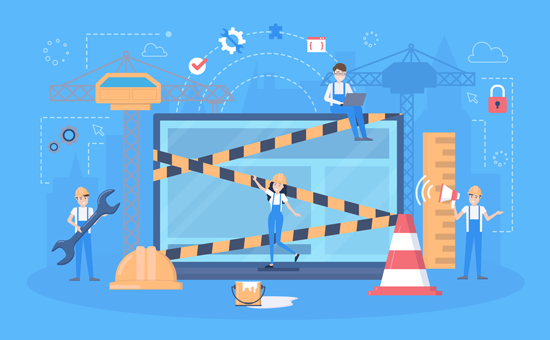
为什么会出现WordPress维护模式错误?
维护模式页面在技术上不是错误。这是一个通知页面。
在更新过程中,WordPress会将必要的更新文件下载到您的服务器,提取它们然后安装更新。
WordPress还会将您的网站置于维护模式并显示“暂时不可用于计划维护”。请在一分钟后回来。“在此过程中注意。
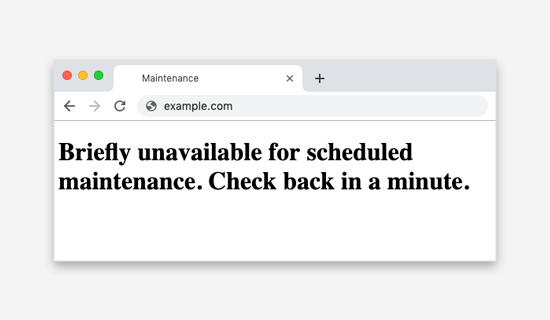
要触发维护模式通知,WordPress会在您网站的根文件夹中创建一个临时的.maintenance文件。
如果一切正常,那么此通知可能只会显示几秒钟。成功更新后,WordPress将自动删除维护文件以禁用维护模式。
但是,有时由于WordPress托管服务器响应缓慢或内存不足问题,更新脚本将超时,从而中断进程。发生这种情况时,WordPress没有机会让您的网站退出维护模式。
换句话说,您的网站将继续显示维护模式通知,您需要手动修复它。
如何修复WordPress维护模式错误?
要使您的网站退出维护模式,您真正需要做的就是使用FTP从站点的根文件夹中删除.maintenance文件。
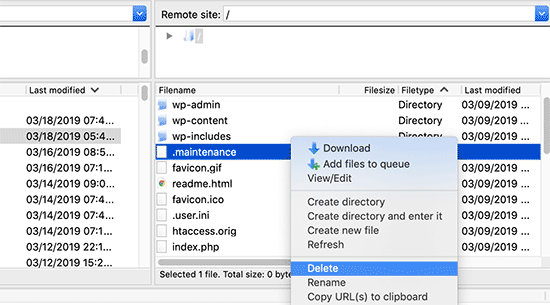
如果在WordPress根目录中找不到.maintenance文件,请确保检查了FTP客户端以显示隐藏文件。
在Filezilla中,您可以通过单击服务器»强制显示菜单栏中的隐藏文件来强制它显示隐藏文件。
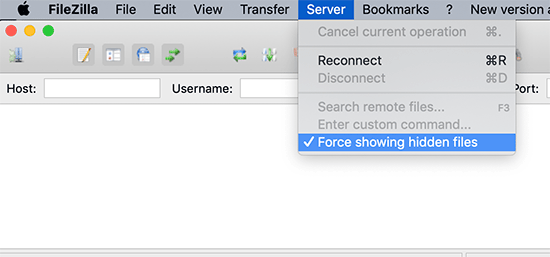
删除.maintenance文件后,您的站点将退出维护模式,并且应修复错误。
如果您不知道如何使用FTP,那么您也可以通过转到WordPress主机控制面板中的文件管理器删除文件,然后删除文件管理器中的.maintenance文件。
如何在未来避免使用WordPress维护模式?
深圳seo爱好者已经知道“暂时不可用于计划维护”错误是由于您的Web托管服务器上的服务器响应缓慢或内存不足导致的。
避免此错误的最简单方法是升级到更高的托管计划。我们建议您与其中一家提供卓越托管性能的托管WordPress托管公司合作。
如果无法升级到更高的主机方案,那么我们建议您一次一个地进行插件和主题更新。
用户通常会快速点击每个插件下方的更新链接。WordPress然后错开更新顺序,但即使连接延迟毫秒,也可能导致冲突导致您的网站陷入维护模式。
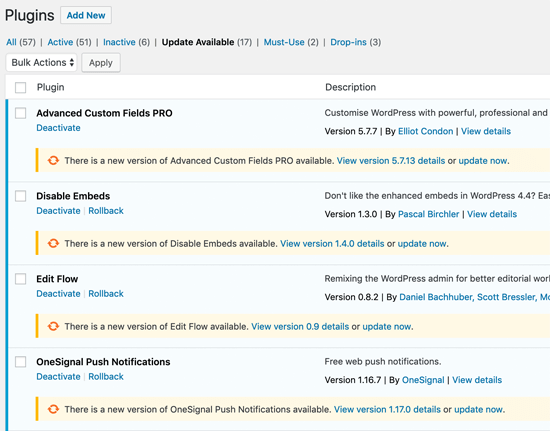
我们建议您一次耐心地更新一个插件,而不是快速点击更新链接。
如何自定义维护模式通知
避免显示默认维护模式通知的更简单的解决方案是在安装任何更新之前手动将WordPress站点置于维护模式。
最好的方法是安装并激活SeedProd插件。它是WordPress最受欢迎的维护模式插件。有关更多详细信息,请参阅有关如何安装WordPress插件的分步指南。
激活后,转到设置»即将推出Pro页面,然后选中“启用维护模式”选项旁边的复选框。
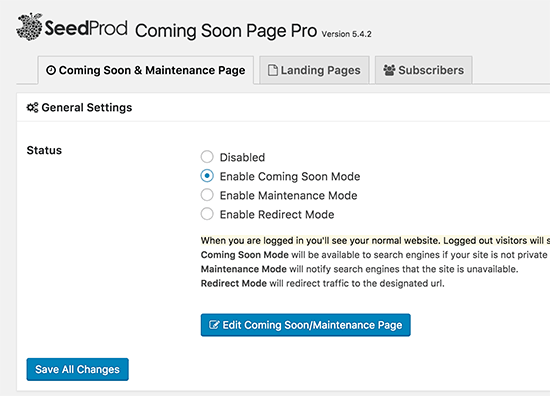
之后,您需要点击“编辑即将推出/维护页面”按钮。这将打开SeedProd主题定制器。在这里,您可以选择一个主题,然后对其进行自定义,为您的网站创建一个漂亮的维护模式页面。

现在,如果您不希望每次更新时都手动将网站置于维护模式,那么您可以在不使用插件的情况下在WordPress中创建维护页面。
只需创建一个maintenance.php在桌面上调用的新文件,并将此代码粘贴到其中:
<?php
$protocol = $_SERVER["SERVER_PROTOCOL"];
if ( 'HTTP/1.1' != $protocol && 'HTTP/1.0' != $protocol )
$protocol = 'HTTP/1.0';
header( "$protocol 503 Service Unavailable", true, 503 );
header( 'Content-Type: text/html; charset=utf-8' );
?>
<html xmlns="http://www.w3.org/1999/xhtml">
<body>
<h1>We are updating the site, please check back in 30 minutes.</h1>
</body>
</html>
<?php die(); ?>
接下来,您需要将此文件上传到WordPress站点的wp-content目录。
现在,无论何时更新您的网站,WordPress都会在维护模式下显示此页面。无论如何,您都可以使用CSS来设置此页面的样式。
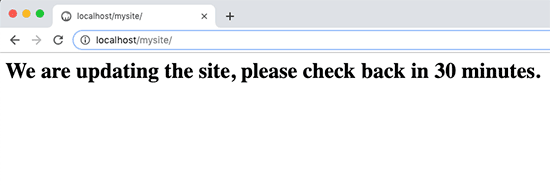
WordPress维护模式错误疑难解答
由于深圳seo爱好者帮助成千上万的用户修复了WordPress中的“暂时不可用于计划维护”错误,因此我们帮助用户解决了几个可能出现的未见问题。
如果上述解决方案不起作用,您可能需要执行以下一些其他步骤。
更新后WordPress仍处于维护模式并修复上面?
如果是这种情况,则需要更新位于主WordPress文件夹中的wp-activate.php文件。这与您找到并删除.maintenance文件的位置相同。
您需要使用托管公司的文件管理器打开文件,或使用FTP将其下载到您的计算机上。
接下来,您需要找到代码:define (‘WP_INSTALLING’, true)并将true更改为false。
所以你的代码看起来像这样:
define (‘WP_INSTALLING’, false)
之后,您需要保存更改并使用FTP将文件上载到托管服务器。如果您正在使用托管公司的文件管理器,那么只需保存文件就可以让您退出维护模式。
修复WordPress维护模式错误后,我的网站坏了。我如何解决它?
当您的网站退出维护模式时,未完成或中断的更新可能会导致问题。
如果在更新WordPress核心软件时发生此错误,则需要按照我们的指南使用FTP手动更新WordPress。
如果在更新WordPress插件时发生错误,则需要使用FTP 暂时停用所有WordPress插件。此步骤将确保已禁用损坏的插件,并且您的网站将返回。
接下来,您需要登录WordPress仪表板并一次激活一个插件,以查看哪个插件导致了问题。之后,您需要手动安装插件更新,以便它正常工作。
我们希望本文能帮助您修复WordPress中的“短暂不可用于计划维护”错误。您可能还想在我们的最终指南上添加书签,以解决最常见的WordPress错误。



